Dowiadujemy się o cechach naszego komputera
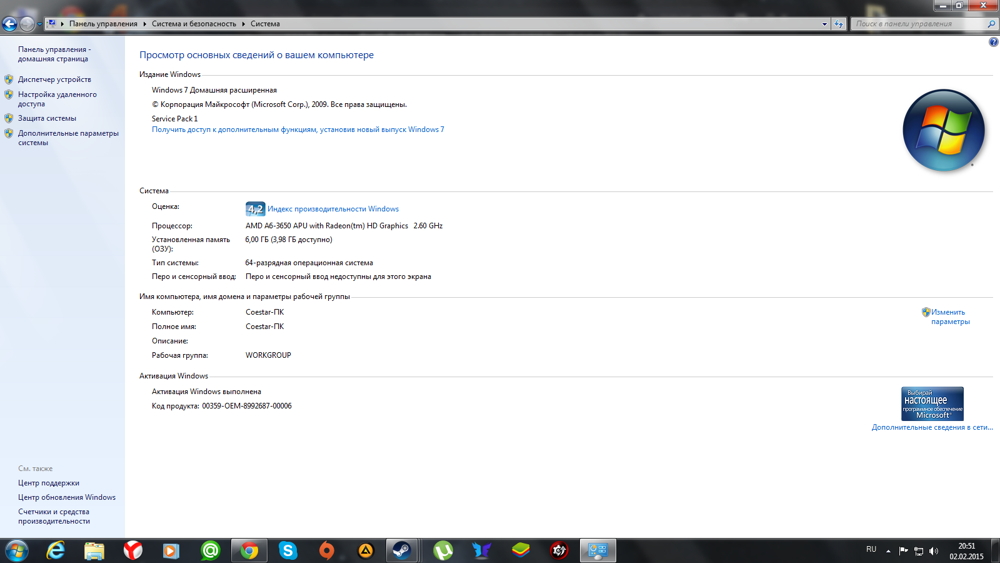
- 4670
- 781
- Pan Sara Łapiński
Jakie cechy ma komputer
Tak więc, drodzy czytelnicy, zanim dowiedzą się, że cecha twojego komputera możesz dowiedzieć się trochę o samych parametrach komputera. Obejmuje to pojęcia takie jak pamięć komputerowa, zainstalowany procesor, karta graficzna, płyta główna i inne komponenty. Na przykład można usłyszeć, że ktoś mówi: mam 64-bitową wersję systemu operacyjnego. I w tej chwili możesz mimowolnie pomyśleć: co masz?
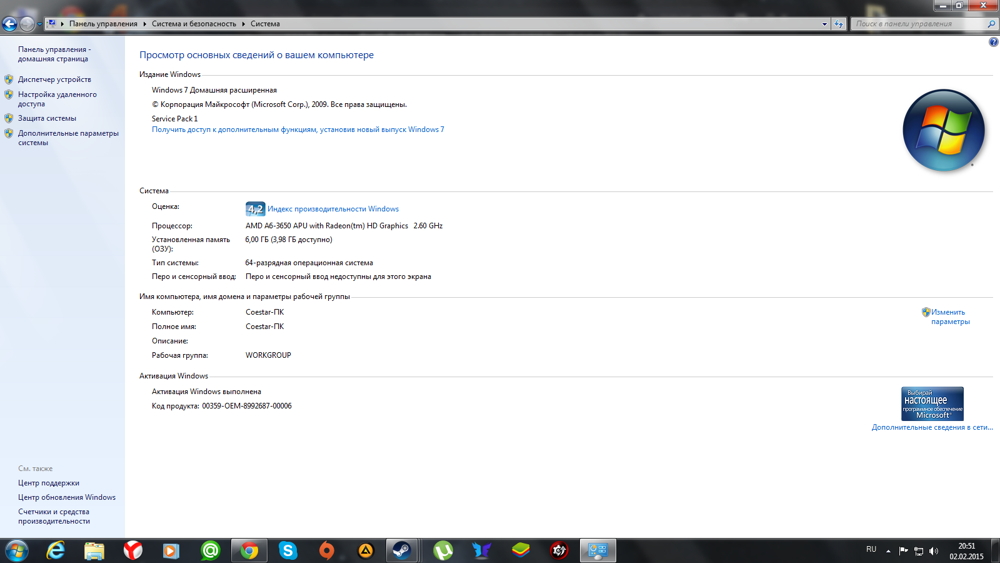
Oglądanie cech komputera jest dość proste. Można to zrobić nawet za pomocą standardowych środków
Istnieje wiele takich przykładów. I nawet jeśli nie wiedziałeś, jakie parametry mają komputer lub laptop przed tą sprawą, to po pewnym czasie będziesz wiedział o wiele więcej niż wcześniej. Cóż, przyjaciele, poszli na nową wiedzę!
Po co znać cechy
- Po prostu możesz być banalny, musisz potrzebować informacji o kompatybilności komputerowej z dowolnym programem lub grą. Zdarza się, że nieświadomie osoba na próżno kupuje licencjonowane oprogramowanie lub pobiera je z Internetu, i po prostu nie zaczyna się ze względu na fakt, że parametry komputerowe nie spełniają minimalnych wymagań systemowych.
- Dzięki awarii dowolnego komponentu może być konieczne go wymienić. W takim przypadku informacje mogą być również wymagane, w rzeczywistości na zepsutym obiekcie, a także na innych urządzeniach, które zapewniają stabilne działanie komputera.
- Niektórzy użytkownicy muszą dowiedzieć się, jaka temperatura ma procesor lub dysk twardy. Dotyczy to większego stopnia dla użytkowników laptopów i netbooków, gdy przegrzanie może być nie tylko szkodliwe, ale po prostu zakłócają komfortową pracę z urządzeniem.
- Jeśli zamierzasz sprzedać swój komputer lub laptop na dowolnej platformie handlowej (najczęściej w Internecie), nie zaszkodzisz również sprawdzeniu cech swojego wiernego „przyjaciela”.
- I oczywiście może obejmować najłatwiejsze zainteresowanie użytkownika na tej liście i najprostsze zainteresowanie. Dlaczego nie? Ta informacja nigdy nie będzie zbędna, ale może być przydatna w najbardziej nieoczekiwanym czasie. Zobaczmy więc, jakie cechy ma twój komputer.
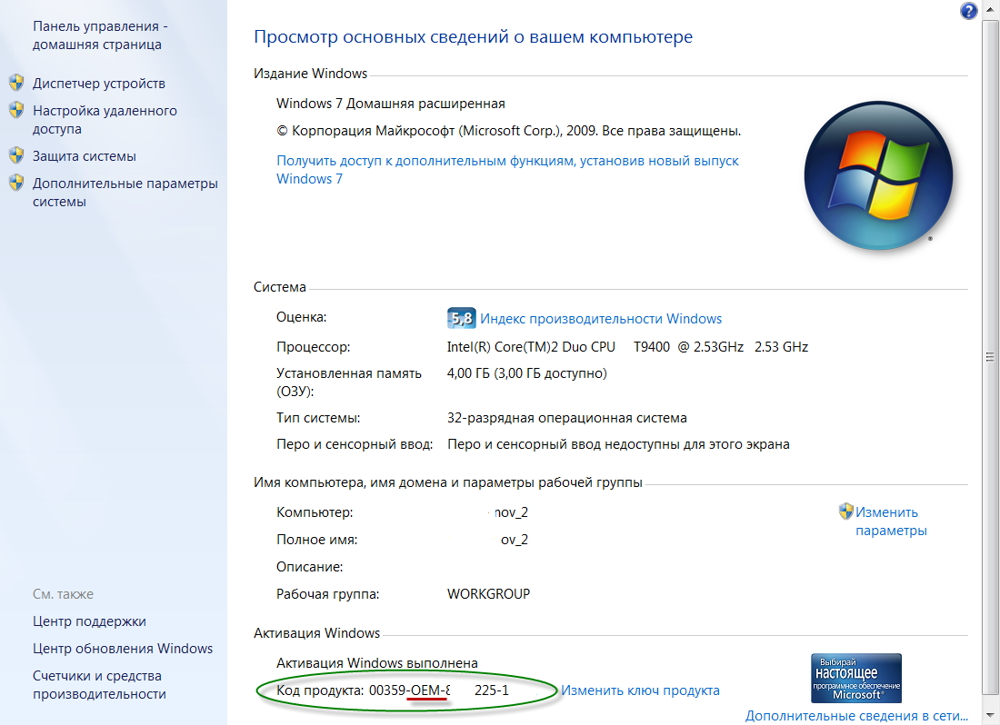
Jak znaleźć parametry komputerowe
Standardowe okna
Możesz więc zobaczyć parametry komputera za pomocą standardowych narzędzi, które system operacyjny Windows zapewnia końcowy użytkownik. W tym celu nie potrzebujesz nawet połączenia internetowego. Potrzebujesz tylko najmniejszej cierpliwości i uważności. Rozważ kilka opcji wyświetlania informacji, które Cię interesują:
- Przejdź do mojego komputera za pomocą skrótu na komputerze lub programu „Explorer”. W dowolnym miejscu białego pustego obszaru kliknij prawym przyciskiem myszy i w wyświetlonym menu wybierz „Właściwości”. Okno parametrów komputerowych otworzy się przed tobą z oceną wydajności systemu Windows, nazwą procesora o jego cechach technicznych, zainstalowanej pamięci pamięci RAM i typowi systemu rozładowania.
- Jeśli to nie wystarczy, kliknij w tym samym oknie w lewym panelu „Menedżera urządzeń” Tabs ”. W ten sposób otrzymasz listę wszystkich urządzeń zainstalowanych na komputerze z ich nazwą, wersją sterowników i dostępnością dostępnych aktualizacji. Zobaczysz tam, czy którekolwiek z urządzeń nie działa lub ma problemy (przy użyciu specjalnej ikony wypisu). Możesz zobaczyć na przykład, która karta graficzna jest zainstalowana na komputerze, a następnie poszukać pełnych parametrów i danych w Internecie.
- Możesz uzyskać pełne informacje o systemie za pomocą określonego polecenia. Przejdź do menu „Start”, wprowadź słowo „Wykonaj” w polu wyszukiwania i otwórz narzędzie o tej samej nazwie. W specjalnie wyznaczonym miejscu napisz MSINFO32 i kliknij klawisz Enter. Bezpośrednio przed otwarciem okna z pełnym zestawem informacji systemu systemu operacyjnego: tutaj masz nazwę komputera, zainstalowany procesor, wersja BIOS i wiele, wiele więcej, inna.
Trzecie programy i aplikacje partii
Możesz znaleźć niektóre parametry i cechy komputera osobistego za pomocą oprogramowania trzeciego. Na przykład standardowe narzędzia systemu Windows mogą nie dostarczyć użytkownikowi wiarygodnych informacji o temperaturze jego procesora. W tym przypadku najczęściej ludzie uciekają się do pomocy narzędzi od innych programistów.
- Najpopularniejszym narzędziem jest Specsy Utility. Możesz pobrać go za darmo i zainstalować na swoim komputerze lub laptopie na oficjalnej stronie internetowej. Specsy w Arsenalu to nie tylko niezliczona liczba obsługiwanych produktów, ale także jego dostępność, a także wsparcie dla języka rosyjskiego. Niewątpliwie ci się spodoba i będzie niezwykle przydatna. Należy pamiętać, że programista przedstawia twoją uwagę nie tylko program, który należy zainstalować na twoim urządzeniu, ale także w wersji przenośnej, której nie trzeba instalować na produkcie końcowym, ale po prostu go uruchom.
- Hwinfo, podobnie jak poprzedni przykład, jest dostarczany w bezpłatnym i bezpłatnym dostępie dla wszystkich użytkowników na oficjalnej stronie internetowej. Pozwól ci nie być zdezorientowane niewielką wagą programu: jest on dość potężny i daje użytkownikom wiele informacji. Niestety, nie ma tu języka rosyjskiego, ale jeśli ci nie przeszkadza, Hwinfo stanie się twoim niezawodnym towarzyszem w rozwiązywaniu pytania na temat cech komputera lub laptopa. Interesującą funkcją narzędzia jest to, że możesz bez problemów aktualizować sterowniki: aplikacja zawiera link do oficjalnej strony producenta z najnowszymi wersjami odpowiednich sterowników dla każdego urządzenia.
- AIDA64 - dość interesujący program z warunkowo opłacanym dostępem. Co to znaczy? Użytkownik może swobodnie pobierać i zainstalować narzędzie, używać go za darmo przez 30 dni. Jednak będziesz musiał kupić licencję, aby kontynuować korzystanie. Warto zauważyć, że jeśli nie potrzebujesz funkcji programu przez długi czas, możesz ograniczyć się do okresu próbnego, który nie przeszkadza w możliwości zastosowania. Użytkownikowi dostarczono również ogromną ilość informacji: płyta systemowa, serwer, urządzenia, konfiguracja sprzętu, sieć, system operacyjny. Na przykład, jeśli przejdziesz do karty kodu systemowego i punktu procesora, możesz zobaczyć właściwości centralnego procesora, jego fizyczne informacje, dane producenta i produktu i wiele więcej. Ogólnie rzecz biorąc, jest gdzie chodzić.
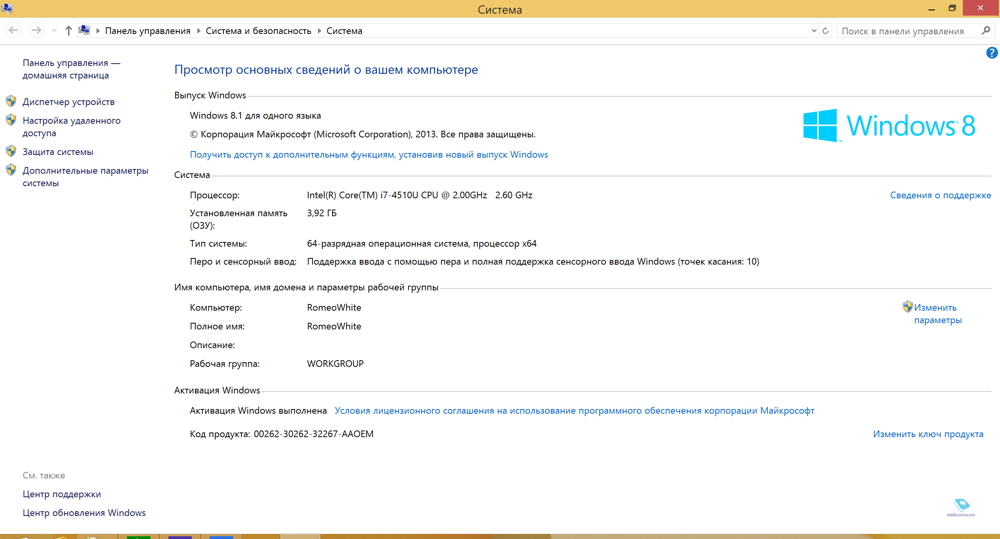
Wniosek
Drodzy przyjaciele, dzisiaj omówiliśmy ważną kwestię, jak dowiedzieć się i zobaczyć cechy naszego komputera lub laptopa. Aby to zrobić, możesz użyć standardowych środków systemu operacyjnego systemu Windows lub uciekać się do pomocy narzędzi trzeciej, co może również dostarczyć dodatkowych informacji (temperatura procesora, linki do pobierania nowych wersji sterowników sprzętu i tak dalej). Jakie są najbardziej popularne i funkcjonalne programy, które dzisiaj zbadaliśmy?
- Speccy
- Hwinfo
- AIDA64
Należy pamiętać, że produkty są w większości podobne, z wyjątkiem niektórych parametrów. Dlatego warto wybrać dokładnie ten, który jest odpowiedni i lubisz go bardziej. Mamy nadzieję, że byłeś w stanie sprawdzić parametry swojego komputera i bez względu na to, jaki jest cel. W komentarzach, które dzielimy się dzisiaj o swoim urządzeniu, o swoim „przyjacielu”, co często pomaga w kwestiach elektronicznych.
- « Jak naprawić błąd, znaleziono konflikt adresów IP w systemie Windows
- Hashtagi - co to jest i jak je umieścić w Vkontakte, Instagram i innych sieciach? »

